Как в Bandicut разбить видео на несколько файлов
Bandicut – это профессиональное приложение для работы с видео, которое позволяет просто и быстро разрезать одну большую видеозапись на несколько более мелких, не уступающих по качеству исходному файлу. При этом полученные клипы имеют одинаковый размер. Благодаря интуитивно понятному интерфейсу и простому принципу работы Bandicut подходит даже для пользователей с базовым уровнем владения ПК.
| Как разделить видео в Bandicut ↓ | Какие особенности у программы Bandicut ↓ |
Возможности программы
В Bandicut можно разделять файлы таких форматов как MOV, MPEG, AVI и MP4. Кроме того, поддерживаются все остальные популярные виды видеофайлов. Максимально точно определить, в каком месте должен быть разрез, позволяет функция покадрового предварительного просмотра.
Кроме разделения видеозаписей, есть возможность соединять их, обрезать, удалять лишние фрагменты, сохранять отдельные кадры в виде графических файлов, а также извлекать звуковую дорожку и сохранять ее как MP3.
Воспользуйтесь Bandicut для разделения видео и публикуйте качественные клипы в Facebook, Vimeo и на YouTube.
Пошаговая инструкция по разделению видео
1. Запускаем предварительно скачанное и установленное приложение.
2. Выбираем режим работы «Разделить».
3. Определяем, каким способом будет разрезаться видео: указываем количество частей, на которые нужно разделить запись, или длительность итоговых клипов в часах, минутах и секундах. Дальше сохраняем настройки, кликнув по кнопке «ОК».
4. Нажимаем «Старт» для начала разделения видео. В открывшемся окне выбираем режим работы программы (высокоскоростной или кодирования). Первый вариант позволяет разрезать видео максимально быстро за счет того, что не проводится перекодировка. А в режиме кодирования можно выбирать и настраивать кодек.
5. На этой же странице можно выбрать формат файла (в нашем примере – МР4), указать его название и место хранения, параметры аудио и видео, а также провести некоторые другие настройки.
6. Кликаем «Старт» и ждем результат разделения. Откроется окно, в котором можно наблюдать за процессом, изменить папку для хранения полученных видеозаписей и выбрать действие, которое последует после завершения работы.
Особенности Bandicut
Программа отличается от аналогов, в первую очередь, возможностью сохранять итоговые файлы без перекодировки. Это режим высокоскоростной обработки, позволяющий сэкономить время. При этом сохраняется качество исходной видеозаписи. Если необходимо, можно работать и в привычном режиме кодирования. За счет поддержки кодека Н.264 с аппаратным ускорением обеспечивается максимально быстрая обработка видео.
Еще одно существенное преимущество – простота. Для работы в приложении профессионального уровня не нужны специальные знания и навыки.
Bandicut распространяется бесплатно. Можно оценить возможности программы в версии с некоторыми ограничениями, но для их снятия, ускорения работы и получения доступа к полному функционалу приложения необходимо купить лицензию.
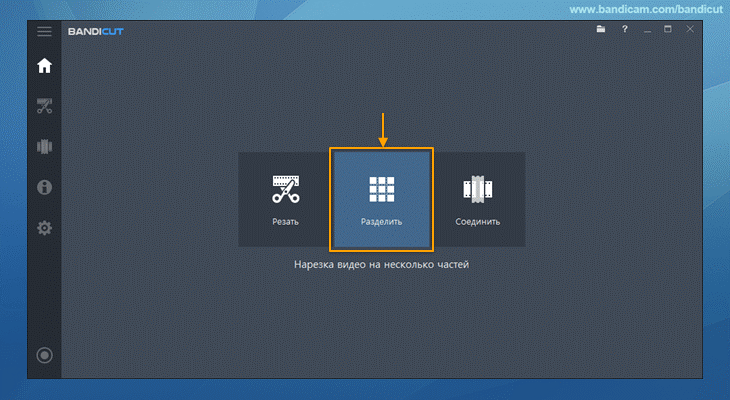
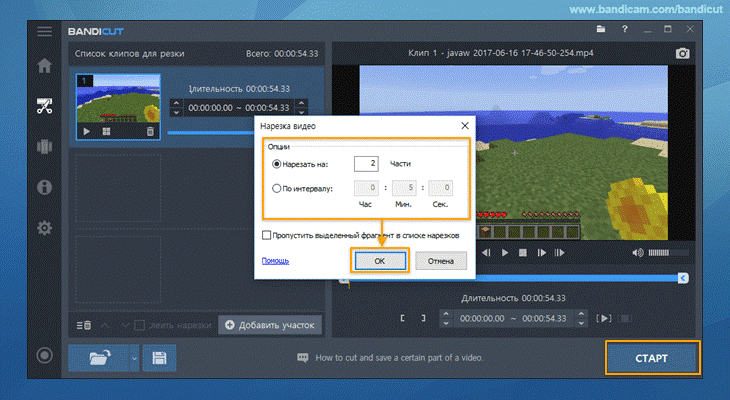
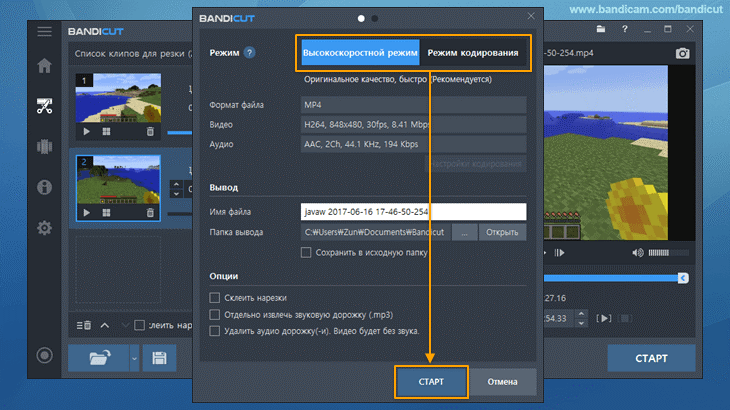
Сколько стоит лицензия на BANDICUT?
Полезная информация, разложили все доступным языком! Спасибо!
полезная программа
Удобно)
спасибо за помощь)
Отличная программа